Update: a Valve lançou a versão nativa para Mac. Mais informações aqui.
Deixando de lado as clássicas propagandas de “Eu sou um Mac e eu um PC” da Apple, uma das grandes alfinetadas que os usuários de PC tendem dar nos usuários de Mac é a disponibilidades de franquias famosas de jogos na plataforma nativa do Mac OS. O próprio site da Apple e os apresentadores do Video Game Live deixam isso bem claro. Alguns usam como alternativa instalar o Windows em uma partição do HD do Mac, via Bootcamp. Mas e se você pudesse rodar a versão dos jogos de Windows nativamente no MacOS?
O grande segredo – Wine
O grande segredo para essa “mágica” funcionar é o Wine, mas em um sabor diferente (e ele faz isso direitinho). Wine (vinho, em inglês) é um projeto OpenSource que tem como objetivo permitir executar programas de Windows em outras plataformas, porém, o Wine não é um emulador. Ele permite executar os programas nativamente, sem a necessidade de uma máquina virtual ou outra partição de boot.
Pré-requisitos
Embora o Wine seja gratuito, vamos utilizar uma implementação paga dele, o Crossover Games, por alguns motivos: possui suporte garantido dos desenvolvedores, suas implementações à parte do Wine são publicadas cooperando com o projeto original, implementa o DirectX (importantíssimo para jogos) e é fácil de instalar/usar.
Vamos à lista completa de pré-requisitos:
- Cartão de crédito internacional, para comprar as licenças
- Crossover Games (pago, 39,95 dólares. Há uma versão de teste por 7 dias)
- Steam (gratuito, necessário para Counter Strike:Source)
- Counter Strike: Source (CS:S): (pago, 19,95 dólares). Se você já possui o jogo para Windows e já possui conta no Steam, não será preciso pagar novamente. Essa técnica pode funcionar com outros jogos da Steam.
- Boa conexão com a internet para fazer download do jogo
- 6,5 GB de espaço no HD, para a instalação do jogo
Nota: os preços aqui são considerados da data de publicação. Confira o preço atual com os fabricantes.
Suporte?
Antes de iniciar, vamos deixar claro que a nem a Steam nem a Valve (produtora do Counter Strike:Source) oferecem suporte a esse procedimento. No entanto, a Codeweavers, produtora do Crossover Games oferece suporte para fazer seu jogo rodar ou devolve seu dinheiro. Existe um fórum e um sistema de suporte excelente por parte deles e você sempre pode usar a versão de testes antes de comprar.
1 – Instalando o Crossover Games
Após fazer o download do Crossover (até este teste, estamos utilizando a versão 7.1. A versão 7.2 existe um bug que não permite a execução do jogo), abra o arquivo DMG. Uma nova unidade de disco aparecerá no Finder. Arraste o ícone do Crossover Games para a pasta Applications (Aplicativos).
2 – Configurando Crossover Games
No menu do Crossover, vá em Configure/Manage Bottles. Clique no “+” localizado na parte inferior. Dê um nome de sua preferência e em “New bottle type” marque “winxp”. Clique em Create. Esse processo é rápido e criará um novo “Windows” para seu jogo.
3 – Instalando a Steam
Vá em Configure/Install Software, selecione a opção “Steam via download” . Isso fará com que o Crossover baixe e instale todos os pré-requisitos para executar a Steam (fontes, bibliotecas do Windows e a Steam em si). A instalação é semi-automática, você precisará clicar em Next em alguns Wizards de instalação.
Dependendo da sua velocidade de conexão, em instantes, a Steam será executada. Nesse momento, você poderá criar sua conta da Steam, caso não possua.
4 – Instalando e baixando o CS:S
Se você ainda não possuir licença do Counter Strike:Source (CS:S), na Steam vá em Store e compre-a. Caso possua-a, simplemente clique em My games e baixe-a.
Nota: esse processo pode levar algumas horas dependendo da velocidade da sua internet.
5 – Definindo os parâmetros de inicialização
Por padrão, o Crossover Games traz o DirectX 9, porém, algumas placas de vídeo onboard dos Macs podem ter problemas em exibir os gráficos padrões do jogo, o que não permite nem ver as opções de vídeo do jogo para otimizá-las. Nesse caso, tente antes executar o jogo com o mínimo de detalhes para depois ir subindo.
Nota: em nossos testes, em um MacBook com placa de vídeo Intel, o gráfico funcionou no máximo de detalhes, em tela cheia e sem atraso de tela.
Para definir os parâmetros de inicialização, selecione o jogo na Steam, clique em Properties depois em Set Launch Options e coloque o comando:
-dxlevel 70 -width 1024 - height 640 -windowed
Em resumo:
- dxlevel: nível de detalhes do DirectX. 70 significa DirectX 7. 90 significa DirectX 9 (máximo do Crossover)
- width: largura da resolução
- height: altura da resolução
- windowed: executar em janela. Remova essa parâmetro para executar em tela cheia.
Se tudo der certo, o jogo será executado (com todas as funções da versão de Windows).
6 – Otimize suas configurações
Uma vez executando o jogo você pode otimizar suas configurações, como atalhos de teclado e as configurações de vídeo, velocidade do mouse, uso do microfone para jogos… Tenha em mente que a execução do jogo é feita de forma nativa no MacOSX, sem emulação. Nos nossos testes, a execução não possui nenhuma perda em relação a versão original executando em Windows. Claro que é preciso ter hardware suficiente para executá-lo. ![]()
Adicional – Console
Se você é um jogador assíduo, pode precisar em várias situações da console do jogo. Porém, você pode ter reparado que o layout do teclado do Mac é bem diferente do teclado padrão dos PCs. Se você estiver utilizando qualquer layout europeu ou a nossa solução de teclado inglês-internacional, vai reparar que o console do CS:S não abrirá com a tecla ` ou ~. Para resolver esse problema, adicione o parâmetro -console na inicialização da Steam. Isso fará com que a console já venha aberta. A partir da própria console, você pode digitar o comando abaixo para redefinir uma outra tecla para exibir/ocultar a console. No nosso exemplo, a partir do código abaixo, redefinimos para a tecla F6 do teclado:
bind F6 toggleconsole
Digitar esse código e teclar enter, redefine a console do Counter Strike: Source para a tecla F6 do seu Mac. Após essa configuração, você já pode retirar a opção -console dos parâmetros de inicialização se assim desejar.
Adicional – Localizando a unidade C
Em algumas situações você pode querer acessar a unidade C:\ do “windows” que está executando o seu CS:S para criar um spray personalizado, recuperar screenshots, adicionar mapas ou fazer um backup de arquivos. Como dissemos desde o início, Wine não é um emulador, por isso não possui um disco virtual. Todos os arquivos estão no seu próprio HD. Para saber em que pasta o Crossover criou esses arquivos, vá em Configure/Manage Bottles. Com seu ambiente selecionado na lista da esquerda, selecione Advanced e clique no botão “Open C: driver in Finder” para exibir a pasta com os arquivos. Você pode copiar normalmente da mesma forma que faz com os arquivos do seu computador.
Próximos passos
A partir daqui basta você alterar as configurações do seu jogo para otimizá-lo conforme sua necessidade. Diversos jogos puderam ser executados em nossos testes sem nenhum problema. Fique atento para a versão 7.2 do Crossover especificamente em placas de vídeo onboard Intel, que impede o início do jogo. A versão 7.1 (utilizada nesse tutorial) está disponível no site da Codeweavers.
Esse tutorial pode funcionar ainda com a versão do Crossover para Linux. Além disso, a Codeweavers possui o Crossover voltado para aplicativos comuns. Na prática, a diferença entre a versão “games” e a versão normal é o suporte ao DirectX. Antes que alguém pergunte, essa não é uma matéria paga, mas um compartilhamento de experiência ![]()
Alguns screenshots
Update:
A configurações do Macbook utilizado nos testes está disponível aqui.

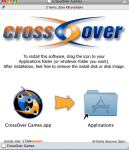
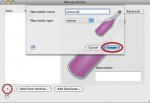
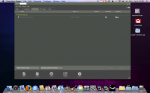
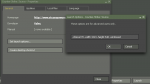
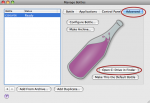
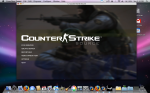






Faltou só a SS com os 200 frags… rsrsrs
Abraço brother!!!
Óhh fala sobre a viagem no seu site. rsrs depois pego as fotos com o fullgore.
Valeu brow!!!
Thank you !!!!!!!!!!!!!
cara, queria sabe como configuro o teclado do meu notebook, pra poder jogar CS:Source.sabe o botão “‘…entaum no meu note(q eh europeu)naum tem esse botão, e ai naum posso colocar por exemplo:bot_kill ou bot_add…como eu configuro
Olá Tomas!
Você pode rodar esses comandos através do console do CS:Source.
Mas se quiser continuar usando uma tecla para isso, deve fazer de forma similar ao explicado no texto aí em cima que altera a tecla do console. Esse problema realmente acontece quando utilizamos layout de teclado que precisa de uma combinação de teclas para ativar um caractere (como o inglês internacional).
Para solucionar o problema, você pode colocar, por exemplo:
bind f8 bot_kill
bind f9 bot_add
por favor cara me ajuda ai com os comandos nao sei o que se passa mas quando crio as fases tenho que esperar os but tudo morer nao sei como fazer o comando para matar os but e todas as paradas se posivel me pasar os comandos detalhado do cs 1.6 source obrigado
Opa, blz rodflash? Bacana compartilhar sua experiencia.
Eu rodo o CSS faz um tempo num iMac 2.4Ghz, com 256Mb de video, e 1Gb de RAM – mas o fps é triste, varia entre 7 e 25fps – ruim não? isto com dxlevel 70…
Voce consegue bons resultados? Quanto vc consegue de fps?
Valeu~
Bom dia cara, obrigado pelo post!
Não estou mais conseguindo jogar na internet, já tentei de tudo…. antes conseguia mas agora não.
vlw cara!
abraços
Neto: infelizmente não posso te ajudar muito sobre os comandos do CS. Mas se você procurar no Google tem muita coisa que pode ajudar. A maioria realmente é para o console.
Peter: fiz um update no fim do texto com um screenshot e a configuração do Macbook utilizado no teste. Aqui o FPS ficou na faixa de 40 a 65 durante o jogo (haviam outros programas rodando em background). Repare que esse Macbook não possui a placa de vídeo da NVidia, ele utiliza a placa onboard da Intel.
Robinson: o jogo pela internet aqui funciona normalmente. Verifique se você não mudou a forma de acesso a internet. Se precisar de proxy, pode ser preciso configurar no Internet Explorer (também instalado pelo Wine). Lembre-se também que é preciso ter o jogo original para jogar pela internet e não pode ter sido banido do servidor
yo my homes
Meu amigo, perfeito suas explicações. Agora to com um problema os servers pra jogar tao pedindo a instalação do tal sxe anti cheat, só que nao da pra instalar ele via crossover. Como resolver isso?? Obrigado.
@felipe: fiz uma busca no site da CodeWeavers (criadores do Crossover) e não há compatibilidade com o sxe anti cheat. Mais informações aqui: http://www.codeweavers.com/compatibility/browse/name/?app_id=5250
O que nos resta nesse caso é esperar que a Valve lance o CS:Source para o Mac, coisa que deve acontecer em breve já que a Steam já foi disponibilizada para a plataforma.
Cara, comigo não deu certo. Estou usando o crossover 8 já que o 7.1 não está dando certo. Acredito que seja porque uso snow leopard. Mas faço toda a instalação normal do steam, o problema é que ele não abre. Clico para abrir e ele vi direto pro crossover e não pro steam.
Andre: utilizo o Crossover no Snow Leopard e tudo funcionou conforme o relato aí em cima. Ainda não atualizei para o 8 (já diz o ditado para não mexer em time que está ganhando).
Quando você executa direto o Steam.app (criado pelo Crossover) é normal que ele abra o Crossover e depois o Steam. Porém, se o seu caso o Steam não abriu parece ser problema na instalação, falta alguma biblioteca. Instalando o Steam via Configure/Install Software/Steam via download instala todas as bibliotecas necessárias para o Steam funcionar corretamente (é um processo demorado).
Se mesmo fazendo a instalação pelo Crossover não funcionar, sugiro que entre em contato com a produtora do Crossover no http://www.codeweavers.com que talvez eles tenha alguma solução, uma vez que garantem suporte em vários jogos do Steam.
Pois é, o meu problema com o 7.1 nem abre também. Mas tudo bem, como foi anunciado, vou esperar até semana que vem e baixo o Source para mac mesmo. Vlw.
[...] Mostramos aqui no site que era possível jogar a versão para Windows, mas agora isso não é mais preciso. Para quem já possui o jogo comprado, basta baixar o Steam e baixar a versão para o Mac. [...]
baixei o steam comprei o jogo fiz o download instalou rolou tudo mas quando clico em jogar aparece que hardware de video não cumpre os requisitos mínimos que definimos para o jogo, tenho um macbook 2ghz intel core 2 duo, 1gb 667mhz memoria e leopard OS X 10.5.8 como eu vi nos requisitos mínimos no site. o que falta para rodar o jogo?
@junior: o Counter Strike para Mac exibe essa mensagem quando você não possui a placa de vídeo NVidia, que vem com os novos modelos do Macbook e iMac.
A minha configuração aqui com 2GB de RAM eu simplesmente mando ignorar essa mensagem de incompatibilidade e o jogo é executado.
então se aumentar a memoria do macbook jogo roda?
@junior: se levar em conta a configuração do meu Macbook, eu acredito que sim. Recomendo procurar mais detalhes no suporte do Stem: https://support.steampowered.com/
Ola Queria Saber Se roda No Mac O X
@Rafael: sim, esse método é exatamente para rodar ele no MacOSX, só que utilizando a versão de windows (sem necessidade de uma máquina virtual).
Porém, conforme link no início da matéria (http://www.rodflash.com/tecnologia/2010/06/counter-strike-source-disponivel-para-mac-nativamente) a Valve já tem disponível uma versão do jogo para Mac
Brow ao invés de usar um emulador virtual para Windows tipo “Wine”
Pq vcs não jogam “nativamente” de VERDADE!
Existe um game o True Combat: Elite v49b
ele roda nativo de verdade é arquivo .dmg do MacOSX sem Wine ou Parallels … nada disso! Não é um arquivo .exe emulado através do Wine… não!
True Combat: Elite roda naitivo nas 3 plataformas:
Windows TrueCombatElite.exe
Linux TrueCombatElite.run
MacOS TrueCombatElite.dmg (é o CSS do MacOSX)
Segue o link do YouTube para ver como ele roda bem no MacOSX
http://www.youtube.com/watch?v=llSxTYCOs9M
@lourival: A Valve já lançou a versão oficial que roda no Mac. Mais informações aqui: http://www.rodflash.com/tecnologia/2010/06/counter-strike-source-disponivel-para-mac-nativamente
Ela não precisa de Wine e tem acesso aos mesmos servidores da versão para Windows, ou seja, você poderá jogar com a mesma comunidade de jogadores que fez tanto sucesso na franquia.
Nice post. I was checking continuously this weblog and I’m inspired! Extremely useful information specifically the last phase I maintain such info a lot. I used to be looking for this particular info for a very long time. Thanks and best of luck.
I maintain such info a lot. I used to be looking for this particular info for a very long time. Thanks and best of luck.
Aew Galera admins preciso de ajuda eu to no MacbookPro e fiz tudo certinho baixei o crossover e tal fiz update e apareceu isso dai tem a pagina encima aparece steam e embaixo diz
Criar Nova Conta
Jogadores de PS3TM E a primeira Vez que i…
Iniciar Sessao numa conta existente dai eu fui na 3 opcao e aparece assim
Steam Erro
Nao foi possivel ligar a rede steam.O Modo Offline nao esta disponivel porque nao existem informacoes de inicio de sessao no Steam guardadas neste computador.
I feel this is among the such a lot significant info for me. And i am satisfied reading your article. However should statement on some general issues, The site taste is ideal, the articles is actually great : D. Just right job, cheers
Prezado, tenho o Steam (original) instalado em meu MacBook Pro mas não estou conseguindo instalar os BOTS, você pode me ajudar?
Grato
Luís Eduardo
Como faço pro ajeitar o mouse? ele trava … estou usando um Mac com o Sierra..
Obrigado